PEUGEOT 408 2023 Instrukcja obsługi (in Polish)
Manufacturer: PEUGEOT, Model Year: 2023, Model line: 408, Model: PEUGEOT 408 2023Pages: 244, PDF Size: 7.4 MB
Page 201 of 244
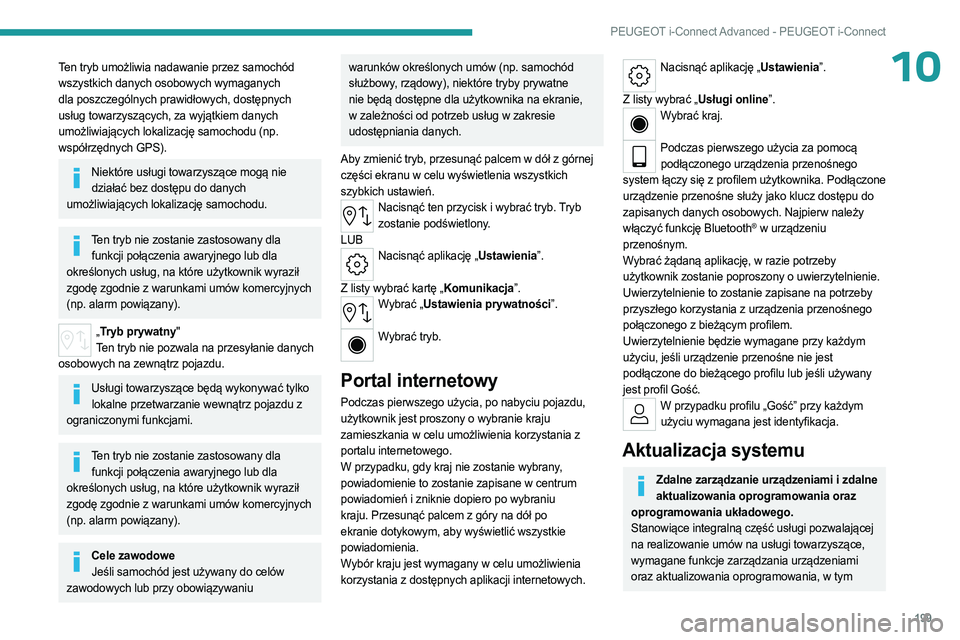
199
PEUGEOT i-Connect Advanced - PEUGEOT i-Connect
10Ten tryb umożliwia nadawanie przez samochód
wszystkich danych osobowych wymaganych
dla poszczególnych prawidłowych, dostępnych
usług towarzyszących, za wyjątkiem danych
umożliwiających lokalizację samochodu (np.
współrzędnych GPS).
Niektóre usługi towarzyszące mogą nie działać bez dostępu do danych
umożliwiających lokalizację samochodu.
Ten tryb nie zostanie zastosowany dla funkcji połączenia awaryjnego lub dla
określonych usług, na które użytkownik wyraził
zgodę zgodnie z warunkami umów komercyjnych
(np. alarm powiązany).
„ Tryb prywatny"
Ten tryb nie pozwala na przesyłanie danych
osobowych na zewnątrz pojazdu.
Usługi towarzyszące będą wykonywać tylko
lokalne przetwarzanie wewnątrz pojazdu z
ograniczonymi funkcjami.
Ten tryb nie zostanie zastosowany dla funkcji połączenia awaryjnego lub dla
określonych usług, na które użytkownik wyraził
zgodę zgodnie z warunkami umów komercyjnych
(np. alarm powiązany).
Cele zawodowe Jeśli samochód jest używany do celów
zawodowych lub przy obowiązywaniu
warunków określonych umów (np. samochód
służbowy, rządowy), niektóre tryby prywatne
nie będą dostępne dla użytkownika na ekranie,
w zależności od potrzeb usług w zakresie
udostępniania danych.
Aby zmienić tryb, przesunąć palcem w dół z górnej
części ekranu w celu wyświetlenia wszystkich
szybkich ustawień.
Nacisnąć ten przycisk i wybrać tryb. Tryb zostanie podświetlony.
LUB
Nacisnąć aplikację „Ustawienia”.
Z listy wybrać kartę „Komunikacja”.
Wybrać „Ustawienia prywatności”.
Wybrać tryb.
Portal internetowy
Podczas pierwszego użycia, po nabyciu pojazdu,
użytkownik jest proszony o wybranie kraju
zamieszkania w celu umożliwienia korzystania z
portalu internetowego.
W przypadku, gdy kraj nie zostanie wybrany,
powiadomienie to zostanie zapisane w centrum
powiadomień i zniknie dopiero po wybraniu
kraju. Przesunąć palcem z góry na dół po
ekranie dotykowym, aby wyświetlić wszystkie
powiadomienia.
Wybór kraju jest wymagany w celu umożliwienia
korzystania z dostępnych aplikacji internetowych.
Nacisnąć aplikację „Ustawienia”.
Z listy wybrać „Usługi online”.
Wybrać kraj.
Podczas pierwszego użycia za pomocą
podłączonego urządzenia przenośnego
system łączy się z profilem użytkownika. Podłączone
urządzenie przenośne służy jako klucz dostępu do
zapisanych danych osobowych. Najpierw należy
włączyć funkcję Bluetooth
® w urządzeniu
przenośnym.
Wybrać żądaną aplikację, w razie potrzeby
użytkownik zostanie poproszony o uwierzytelnienie.
Uwierzytelnienie to zostanie zapisane na potrzeby
przyszłego korzystania z urządzenia przenośnego
połączonego z bieżącym profilem.
Uwierzytelnienie będzie wymagane przy każdym
użyciu, jeśli urządzenie przenośne nie jest
podłączone do bieżącego profilu lub jeśli używany
jest profil Gość.
W przypadku profilu „Gość” przy każdym użyciu wymagana jest identyfikacja.
Aktualizacja systemu
Zdalne zarządzanie urządzeniami i zdalne aktualizowania oprogramowania oraz
oprogramowania układowego.
Stanowiące integralną część usługi pozwalającej
na realizowanie umów na usługi towarzyszące,
wymagane funkcje zarządzania urządzeniami
oraz aktualizowania oprogramowania, w tym
Page 202 of 244
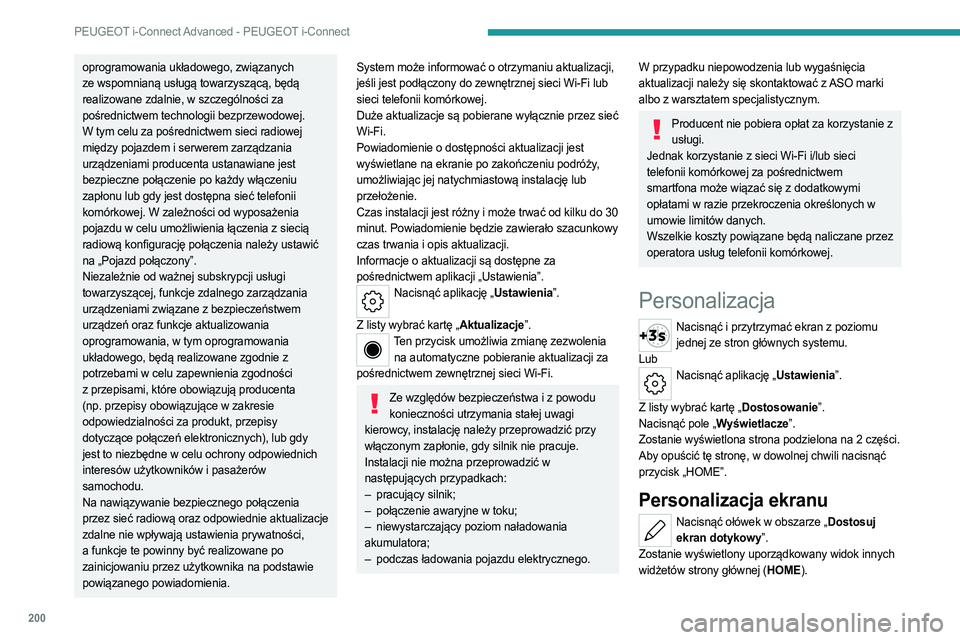
200
PEUGEOT i-Connect Advanced - PEUGEOT i-Connect
oprogramowania układowego, związanych
ze wspomnianą usługą towarzyszącą, będą
realizowane zdalnie, w szczególności za
pośrednictwem technologii bezprzewodowej.
W tym celu za pośrednictwem sieci radiowej
między pojazdem i serwerem zarządzania
urządzeniami producenta ustanawiane jest
bezpieczne połączenie po każdy włączeniu
zapłonu lub gdy jest dostępna sieć telefonii
komórkowej. W zależności od wyposażenia
pojazdu w celu umożliwienia łączenia z siecią
radiową konfigurację połączenia należy ustawić
na „Pojazd połączony”.
Niezależnie od ważnej subskrypcji usługi
towarzyszącej, funkcje zdalnego zarządzania
urządzeniami związane z bezpieczeństwem
urządzeń oraz funkcje aktualizowania
oprogramowania, w tym oprogramowania
układowego, będą realizowane zgodnie z
potrzebami w celu zapewnienia zgodności
z przepisami, które obowiązują producenta
(np. przepisy obowiązujące w zakresie
odpowiedzialności za produkt, przepisy
dotyczące połączeń elektronicznych), lub gdy
jest to niezbędne w celu ochrony odpowiednich
interesów użytkowników i pasażerów
samochodu.
Na nawiązywanie bezpiecznego połączenia
przez sieć radiową oraz odpowiednie aktualizacje
zdalne nie wpływają ustawienia prywatności,
a funkcje te powinny być realizowane po
zainicjowaniu przez użytkownika na podstawie
powiązanego powiadomienia.System może informować o otrzymaniu aktualizacji,
jeśli jest podłączony do zewnętrznej sieci Wi-Fi lub
sieci telefonii komórkowej.
Duże aktualizacje są pobierane wyłącznie przez sieć
Wi-Fi.
Powiadomienie o dostępności aktualizacji jest
wyświetlane na ekranie po zakończeniu podróży,
umożliwiając jej natychmiastową instalację lub
przełożenie.
Czas instalacji jest różny i może trwać od kilku do 30
minut. Powiadomienie będzie zawierało szacunkowy
czas trwania i opis aktualizacji.
Informacje o aktualizacji są dostępne za
pośrednictwem aplikacji „Ustawienia”.
Nacisnąć aplikację „Ustawienia”.
Z listy wybrać kartę „Aktualizacje”.
Ten przycisk umożliwia zmianę zezwolenia na automatyczne pobieranie aktualizacji za
pośrednictwem zewnętrznej sieci Wi-Fi.
Ze względów bezpieczeństwa i z powodu konieczności utrzymania stałej uwagi
kierowcy, instalację należy przeprowadzić przy
włączonym zapłonie, gdy silnik nie pracuje.
Instalacji nie można przeprowadzić w
następujących przypadkach:
–
pracujący silnik;
–
połączenie awaryjne w toku;
–
niewystarczający poziom naładowania
akumulatora;
–
podczas ładowania pojazdu elektrycznego.
W przypadku niepowodzenia lub wygaśnięcia
aktualizacji należy się skontaktować z ASO marki
albo z warsztatem specjalistycznym.
Producent nie pobiera opłat za korzystanie z usługi.
Jednak korzystanie z sieci Wi-Fi i/lub sieci
telefonii komórkowej za pośrednictwem
smartfona może wiązać się z dodatkowymi
opłatami w razie przekroczenia określonych w
umowie limitów danych.
Wszelkie koszty powiązane będą naliczane przez
operatora usług telefonii komórkowej.
Personalizacja
Nacisnąć i przytrzymać ekran z poziomu jednej ze stron głównych systemu.
Lub
Nacisnąć aplikację „Ustawienia”.
Z listy wybrać kartę „Dostosowanie”.
Nacisnąć pole „Wyświetlacze”.
Zostanie wyświetlona strona podzielona na 2 części.
Aby opuścić tę stronę, w dowolnej chwili nacisnąć
przycisk „HOME”.
Personalizacja ekranu
Nacisnąć ołówek w obszarze „Dostosuj ekran dotykowy”.
Zostanie wyświetlony uporządkowany widok innych
widżetów strony głównej (HOME).
Page 203 of 244
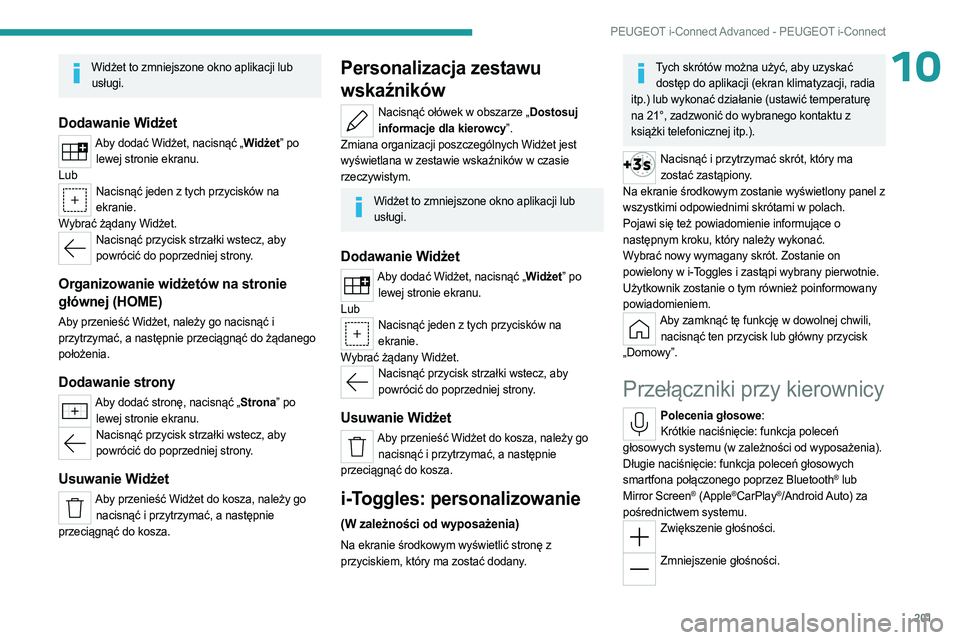
201
PEUGEOT i-Connect Advanced - PEUGEOT i-Connect
10Widżet to zmniejszone okno aplikacji lub usługi.
Dodawanie Widżet
Aby dodać Widżet, nacisnąć „Widżet” po lewej stronie ekranu.
Lub
Nacisnąć jeden z tych przycisków na ekranie.
Wybrać żądany Widżet.
Nacisnąć przycisk strzałki wstecz, aby powrócić do poprzedniej strony.
Organizowanie widżetów na stronie
głównej (HOME)
Aby przenieść Widżet, należy go nacisnąć i
przytrzymać, a następnie przeciągnąć do żądanego
położenia.
Dodawanie strony
Aby dodać stronę, nacisnąć „Strona” po lewej stronie ekranu.
Nacisnąć przycisk strzałki wstecz, aby powrócić do poprzedniej strony.
Usuwanie Widżet
Aby przenieść Widżet do kosza, należy go nacisnąć i przytrzymać, a następnie
przeciągnąć do kosza.
Personalizacja zestawu
wskaźników
Nacisnąć ołówek w obszarze „Dostosuj informacje dla kierowcy”.
Zmiana organizacji poszczególnych Widżet jest
wyświetlana w zestawie wskaźników w czasie
rzeczywistym.
Widżet to zmniejszone okno aplikacji lub usługi.
Dodawanie Widżet
Aby dodać Widżet, nacisnąć „Widżet” po lewej stronie ekranu.
Lub
Nacisnąć jeden z tych przycisków na ekranie.
Wybrać żądany Widżet.
Nacisnąć przycisk strzałki wstecz, aby powrócić do poprzedniej strony.
Usuwanie Widżet
Aby przenieść Widżet do kosza, należy go nacisnąć i przytrzymać, a następnie
przeciągnąć do kosza.
i-Toggles: personalizowanie
(W zależności od wyposażenia)
Na ekranie środkowym wyświetlić stronę z
przyciskiem, który ma zostać dodany.
Tych skrótów można użyć, aby uzyskać dostęp do aplikacji (ekran klimatyzacji, radia
itp.) lub wykonać działanie (ustawić temperaturę
na 21°, zadzwonić do wybranego kontaktu z
książki telefonicznej itp.).
Nacisnąć i przytrzymać skrót, który ma zostać zastąpiony.
Na ekranie środkowym zostanie wyświetlony panel z
wszystkimi odpowiednimi skrótami w polach.
Pojawi się też powiadomienie informujące o
następnym kroku, który należy wykonać.
Wybrać nowy wymagany skrót. Zostanie on
powielony w i-Toggles i zastąpi wybrany pierwotnie.
Użytkownik zostanie o tym również poinformowany
powiadomieniem.
Aby zamknąć tę funkcję w dowolnej chwili, nacisnąć ten przycisk lub główny przycisk
„Domowy”.
Przełączniki przy kierownicy
Polecenia głosowe: Krótkie naciśnięcie: funkcja poleceń
głosowych systemu (w zależności od wyposażenia).
Długie naciśnięcie: funkcja poleceń głosowych
smartfona połączonego poprzez Bluetooth
® lub
Mirror Screen® (Apple®CarPlay®/Android Auto) za
pośrednictwem systemu.
Zwiększenie głośności.
Zmniejszenie głośności.
Page 204 of 244
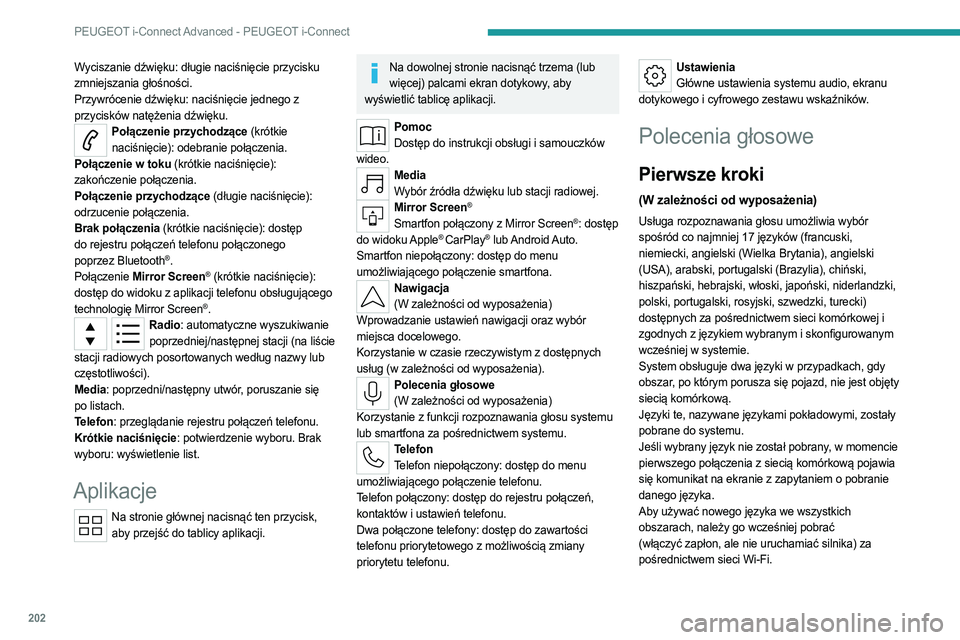
202
PEUGEOT i-Connect Advanced - PEUGEOT i-Connect
Wyciszanie dźwięku: długie naciśnięcie przycisku
zmniejszania głośności.
Przywrócenie dźwięku: naciśnięcie jednego z
przycisków natężenia dźwięku.
Połączenie przychodzące (krótkie naciśnięcie): odebranie połączenia.
Połączenie w toku (krótkie naciśnięcie):
zakończenie połączenia.
Połączenie przychodzące (długie naciśnięcie):
odrzucenie połączenia.
Brak połączenia (krótkie naciśnięcie): dostęp
do rejestru połączeń telefonu połączonego
poprzez
Bluetooth
®.
Połączenie Mirror Screen® (krótkie naciśnięcie):
dostęp do widoku z aplikacji telefonu obsługującego
technologię Mirror Screen
®.Radio: automatyczne wyszukiwanie poprzedniej/następnej stacji (na liście
stacji radiowych posortowanych według nazwy lub
częstotliwości).
Media: poprzedni/następny utwór, poruszanie się
po listach.
Telefon: przeglądanie rejestru połączeń telefonu.
Krótkie naciśnięcie: potwierdzenie wyboru. Brak
wyboru: wyświetlenie list.
Aplikacje
Na stronie głównej nacisnąć ten przycisk, aby przejść do tablicy aplikacji.
Na dowolnej stronie nacisnąć trzema (lub więcej) palcami ekran dotykowy, aby
wyświetlić tablicę aplikacji.
Pomoc Dostęp do instrukcji obsługi i samouczków
wideo.
Media Wybór źródła dźwięku lub stacji radiowej.
Mirror Screen®
Smartfon połączony z Mirror Screen®: dostęp
do widoku Apple® CarPlay® lub Android Auto.
Smartfon niepołączony: dostęp do menu
umożliwiającego połączenie smartfona.
Nawigacja (W zależności od wyposażenia)
Wprowadzanie ustawień nawigacji oraz wybór
miejsca docelowego.
Korzystanie w czasie rzeczywistym z dostępnych
usług (w zależności od wyposażenia).
Polecenia głosowe (W zależności od wyposażenia)
Korzystanie z funkcji rozpoznawania głosu systemu
lub smartfona za pośrednictwem systemu.
Telefon Telefon niepołączony: dostęp do menu
umożliwiającego połączenie telefonu.
Telefon połączony: dostęp do rejestru połączeń,
kontaktów i ustawień telefonu.
Dwa połączone telefony: dostęp do zawartości
telefonu priorytetowego z możliwością zmiany
priorytetu telefonu.
Ustawienia Główne ustawienia systemu audio, ekranu
dotykowego i cyfrowego zestawu wskaźników.
Polecenia głosowe
Pierwsze kroki
(W zależności od wyposażenia)
Usługa rozpoznawania głosu umożliwia wybór
spośród co najmniej 17 języków (francuski,
niemiecki, angielski (Wielka Brytania), angielski
(USA), arabski, portugalski (Brazylia), chiński,
hiszpański, hebrajski, włoski, japoński, niderlandzki,
polski, portugalski, rosyjski, szwedzki, turecki)
dostępnych za pośrednictwem sieci komórkowej i
zgodnych z językiem wybranym i skonfigurowanym
wcześniej w systemie.
System obsługuje dwa języki w przypadkach, gdy
obszar, po którym porusza się pojazd, nie jest objęty
siecią komórkową.
Języki te, nazywane językami pokładowymi, zostały
pobrane do systemu.
Jeśli wybrany język nie został pobrany, w momencie
pierwszego połączenia z siecią komórkową pojawia
się komunikat na ekranie z zapytaniem o pobranie
danego języka.
Aby używać nowego języka we wszystkich
obszarach, należy go wcześniej pobrać
(włączyć zapłon, ale nie uruchamiać silnika) za
pośrednictwem sieci Wi-Fi.
Page 205 of 244
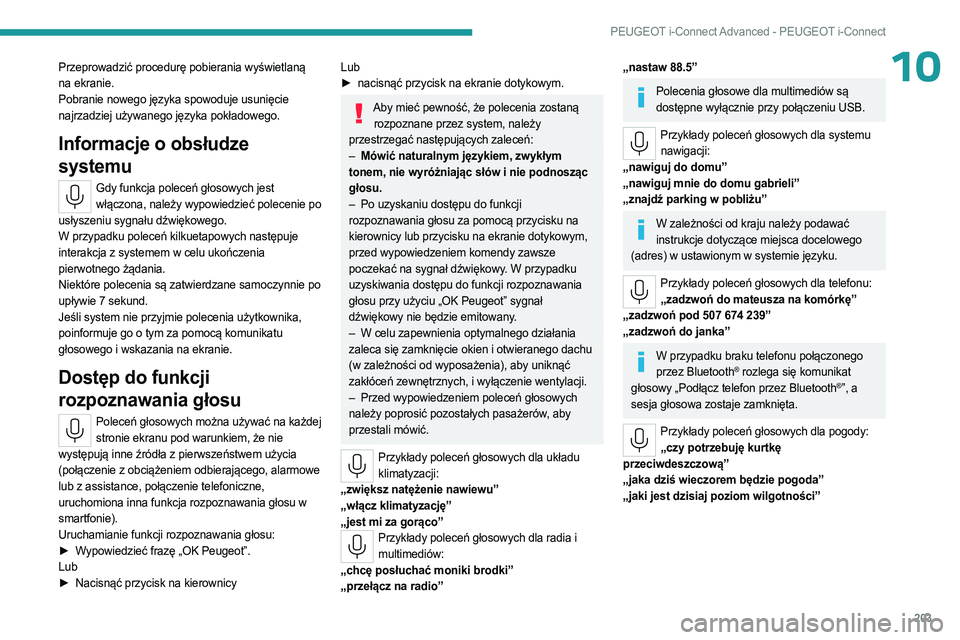
203
PEUGEOT i-Connect Advanced - PEUGEOT i-Connect
10Przeprowadzić procedurę pobierania wyświetlaną
na ekranie.
Pobranie nowego języka spowoduje usunięcie
najrzadziej używanego języka pokładowego.
Informacje o obsłudze
systemu
Gdy funkcja poleceń głosowych jest włączona, należy wypowiedzieć polecenie po
usłyszeniu sygnału dźwiękowego.
W przypadku poleceń kilkuetapowych następuje
interakcja z systemem w celu ukończenia
pierwotnego żądania.
Niektóre polecenia są zatwierdzane samoczynnie po
upływie 7 sekund.
Jeśli system nie przyjmie polecenia użytkownika,
poinformuje go o tym za pomocą komunikatu
głosowego i wskazania na ekranie.
Dostęp do funkcji
rozpoznawania głosu
Poleceń głosowych można używać na każdej stronie ekranu pod warunkiem, że nie
występują inne źródła z pierwszeństwem użycia
(połączenie z obciążeniem odbierającego, alarmowe
lub z assistance, połączenie telefoniczne,
uruchomiona inna funkcja rozpoznawania głosu w
smartfonie).
Uruchamianie funkcji rozpoznawania głosu:
►
W
ypowiedzieć frazę „OK Peugeot”.
Lub
►
Nacisnąć przycisk na kierownicy
Lub
► nacisnąć przycisk na ekranie dotykowym.
Aby mieć pewność, że polecenia zostaną rozpoznane przez system, należy
przestrzegać następujących zaleceń:
–
Mówić naturalnym językiem, zwykłym
tonem, nie wyróżniając słów i nie podnosząc
głosu.
–
Po uzyskaniu dostępu do funkcji
rozpoznawania głosu za pomocą przycisku na
kierownicy lub przycisku na ekranie dotykowym,
przed wypowiedzeniem komendy zawsze
poczekać na sygnał dźwiękowy. W przypadku
uzyskiwania dostępu do funkcji rozpoznawania
głosu przy użyciu „OK Peugeot” sygnał
dźwiękowy nie będzie emitowany.
–
W celu zapewnienia optymalnego działania
zaleca się zamknięcie okien i otwieranego dachu
(w zależności od wyposażenia), aby uniknąć
zakłóceń zewnętrznych, i wyłączenie wentylacji.
–
Przed wypowiedzeniem poleceń głosowych
należy poprosić pozostałych pasażerów, aby
przestali mówić.
Przykłady poleceń głosowych dla układu klimatyzacji:
„zwiększ natężenie
nawiewu”
„włącz klimatyzację”
„jest mi za gorąco”
Przykłady poleceń głosowych dla radia i multimediów:
„chcę posłuchać moniki brodki”
„przełącz na radio”
„nastaw 88.5”
Polecenia głosowe dla multimediów są dostępne wyłącznie przy połączeniu USB.
Przykłady poleceń głosowych dla systemu nawigacji:
„nawiguj do domu”
„nawiguj mnie do domu gabrieli”
„znajdź parking w pobliżu”
W zależności od kraju należy podawać instrukcje dotyczące miejsca docelowego
(adres) w ustawionym w systemie języku.
Przykłady poleceń głosowych dla telefonu: „zadzwoń do mateusza na komórkę”
„zadzwoń pod 507 674 239”
„zadzwoń do janka”
W przypadku braku telefonu połączonego przez Bluetooth® rozlega się komunikat
głosowy „Podłącz telefon przez Bluetooth®”, a
sesja głosowa zostaje zamknięta.
Przykłady poleceń głosowych dla pogody: „czy potrzebuję kurtkę
przeciwdeszczową”
„jaka dziś wieczorem będzie pogoda”
„jaki jest dzisiaj poziom wilgotności”
Page 206 of 244

204
PEUGEOT i-Connect Advanced - PEUGEOT i-Connect
Nawigacja
Ekran główny systemu
nawigacji
(W zależności od wyposażenia)
Dostęp do dodatkowych filmów
https://www.tomtom.com/PSAGroup-Connected-NavNacisnąć aplikację „Nawigacja”, aby wyświetlić ekran główny systemu nawigacji.
Nacisnąć przycisk „Szukaj” i wprowadzić adres lub nazwę.
Nacisnąć ten przycisk, aby wyświetlić menu główne różnych opcji.
Nacisnąć ten przycisk, aby wyświetlić tryb 3D/2D.
Naciskając ten przycisk, wybrać opcje „ Dźwięk włączony”, „Tylko alarmy” i „Tryb
cichy”.
Nacisnąć przyciski „plus”/„minus”, aby przybliżyć/oddalić widok, lub użyć dwóch
palców na ekranie.
Menu główne
Nacisnąć aplikację „Nawigacja”, aby wyświetlić ekran główny systemu nawigacji.
Nacisnąć ten przycisk, aby wyświetlić menu główne różnych opcji.
Wybrać opcję „Szukaj”, aby wprowadzić adres, nazwę lub punkty szczególne.
Wybrać opcję „Jedź do domu”, korzystając z adresu zapisanego wcześniej w obszarze
„ Dodaj adres domowy”.
Wybrać opcję „Jedź do pracy”, korzystając z
adresu zapisanego wcześniej w obszarze
„ Moje miejsca”.
Wybrać opcję „Ostatnie miejsca”, aby
wyświetlić wyszukiwane ostatnio miejsca.
Wybrać opcję „Bieżąca trasa”, aby otworzyć kolejne menu i wykonać działania na
bieżącej, trasie.
Wybrać opcję „Moje miejsca”, aby uzyskać szybki dostęp do zapisanych miejsc, jak
również do ulubionych miejsc.
Wybrać opcję „Moje trasy”, aby wyświetlić preferowane trasy.
Wybrać opcję „Parking”, aby wyświetlić różne opcje parkowania w regionie.
Wybrać opcję „Stacja paliw”, aby wyświetlić różne stacje paliw na bieżącej trasie lub w
pobliżu bieżącej lokalizacji.
Wybrać opcję „Usługa TomTom”, aby uzyskać dostęp do statusu sieci.
Wybrać opcję „Ustawienia”, aby wprowadzić typ pojazdu i spersonalizować wyświetlacz,
polecenia głosowe, opcje mapy, planowanie
podróży, dźwięki i alarmy oraz informacje
systemowe.
Nacisnąć ten przycisk, aby wyświetlić szczegółowe informacje o wersjach
oprogramowania oraz informacje prawne.
Szczegółowe informacje na temat używanych
bibliotek oprogramowania typu Open Source i ich
adresów URL licencji.
Stałe połączenie z bezpiecznym punktem dostępu Wi-Fi automatycznie i w sposób
globalny aktualizuje zainstalowane mapy.
Mapy można również aktualizować przez
sieć telefonii komórkowej, w zależności od
wersji, kraju sprzedaży, poziomu wyposażenia
samochodu, a także subskrypcji usług
towarzyszących i opcji.
Należy jednak mieć na uwadze, że korzystanie
z sieci Wi-Fi i/lub sieci komórkowej smartfona
może wiązać się z dodatkowymi opłatami w
przypadku przekroczenia planu taryfowego.
Opłaty te (o ile wystąpią) zostaną przeniesione
na rachunek operatora telefonicznego.
Łączność
Podłączanie urządzenia
przewodowego za
pośrednictwem gniazda USB
Złącze USB urządzenia przenośnego pozwala
na jego ładowanie. Udostępnia ono systemowi
autoryzowane treści multimedialne (treść Media typu
iPod
®).
Page 207 of 244
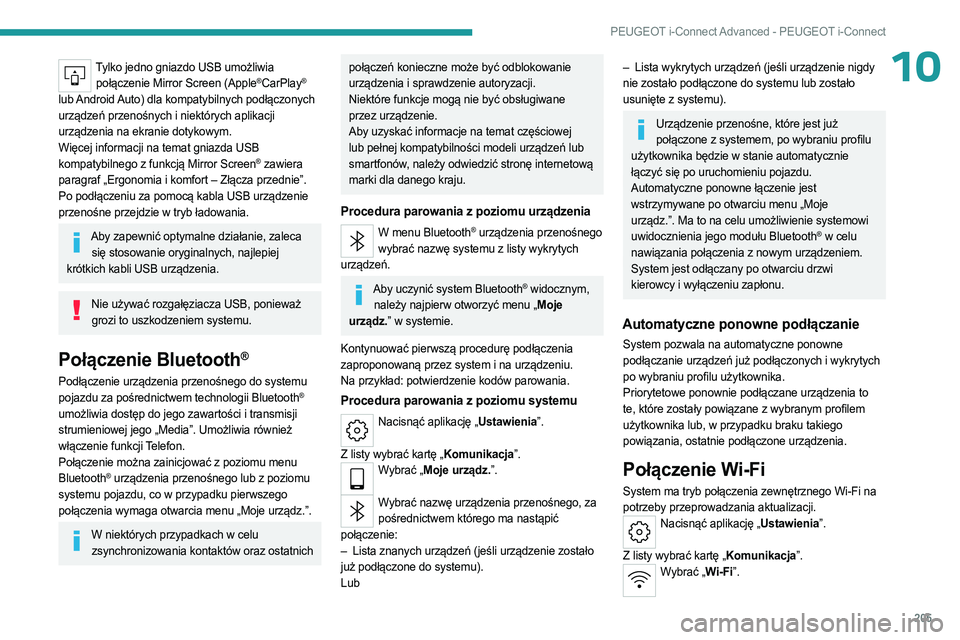
205
PEUGEOT i-Connect Advanced - PEUGEOT i-Connect
10Tylko jedno gniazdo USB umożliwia połączenie Mirror Screen (Apple®CarPlay®
lub Android Auto) dla kompatybilnych podłączonych
urządzeń przenośnych i niektórych aplikacji
urządzenia na ekranie dotykowym.
Więcej informacji na temat gniazda USB
kompatybilnego z funkcją Mirror Screen
® zawiera
paragraf „Ergonomia i komfort – Złącza przednie”.
Po podłączeniu za pomocą kabla USB urządzenie
przenośne przejdzie w tryb ładowania.
Aby zapewnić optymalne działanie, zaleca się stosowanie oryginalnych, najlepiej
krótkich kabli USB urządzenia.
Nie używać rozgałęziacza USB, ponieważ grozi to uszkodzeniem systemu.
Połączenie Bluetooth®
Podłączenie urządzenia przenośnego do systemu
pojazdu za pośrednictwem technologii Bluetooth®
umożliwia dostęp do jego zawartości i transmisji
strumieniowej jego „Media”. Umożliwia również
włączenie funkcji Telefon.
Połączenie można zainicjować z poziomu menu
Bluetooth
® urządzenia przenośnego lub z poziomu
systemu pojazdu, co w przypadku pierwszego
połączenia wymaga otwarcia menu „Moje urządz.”.
W niektórych przypadkach w celu zsynchronizowania kontaktów oraz ostatnich
połączeń konieczne może być odblokowanie
urządzenia i sprawdzenie autoryzacji.
Niektóre funkcje mogą nie być obsługiwane
przez urządzenie.
Aby uzyskać informacje na temat częściowej
lub pełnej kompatybilności modeli urządzeń lub
smartfonów, należy odwiedzić stronę internetową
marki dla danego kraju.
Procedura parowania z poziomu urządzenia
W menu Bluetooth® urządzenia przenośnego
wybrać nazwę systemu z listy wykrytych
urządzeń.
Aby uczynić system Bluetooth® widocznym,
należy najpierw otworzyć menu „Moje
urządz.” w systemie.
Kontynuować pierwszą procedurę podłączenia
zaproponowaną przez system i na urządzeniu.
Na przykład: potwierdzenie kodów parowania.
Procedura parowania z poziomu systemu
Nacisnąć aplikację „Ustawienia”.
Z listy wybrać kartę „Komunikacja”.
Wybrać „Moje urządz.”.
Wybrać nazwę urządzenia przenośnego, za
pośrednictwem którego ma nastąpić
połączenie:
–
Lista znanych urządzeń (jeśli urządzenie zostało
już podłączone do systemu).
Lub
– Lista wykrytych urządzeń (jeśli urządzenie nigdy
nie zostało podłączone do systemu lub zostało
usunięte z systemu).
Urządzenie przenośne, które jest już połączone z systemem, po wybraniu profilu
użytkownika będzie w stanie automatycznie
łączyć się po uruchomieniu pojazdu.
Automatyczne ponowne łączenie jest
wstrzymywane po otwarciu menu „Moje
urządz.”. Ma to na celu umożliwienie systemowi
uwidocznienia jego modułu Bluetooth
® w celu
nawiązania połączenia z nowym urządzeniem.
System jest odłączany po otwarciu drzwi
kierowcy i wyłączeniu zapłonu.
Automatyczne ponowne podłączanie
System pozwala na automatyczne ponowne
podłączanie urządzeń już podłączonych i wykrytych
po wybraniu profilu użytkownika.
Priorytetowe ponownie podłączane urządzenia to
te, które zostały powiązane z wybranym profilem
użytkownika lub, w przypadku braku takiego
powiązania, ostatnie podłączone urządzenia.
Połączenie Wi-Fi
System ma tryb połączenia zewnętrznego Wi-Fi na
potrzeby przeprowadzania aktualizacji.
Nacisnąć aplikację „Ustawienia”.
Z listy wybrać kartę „Komunikacja”.
Wybrać „Wi‑Fi”.
Page 208 of 244
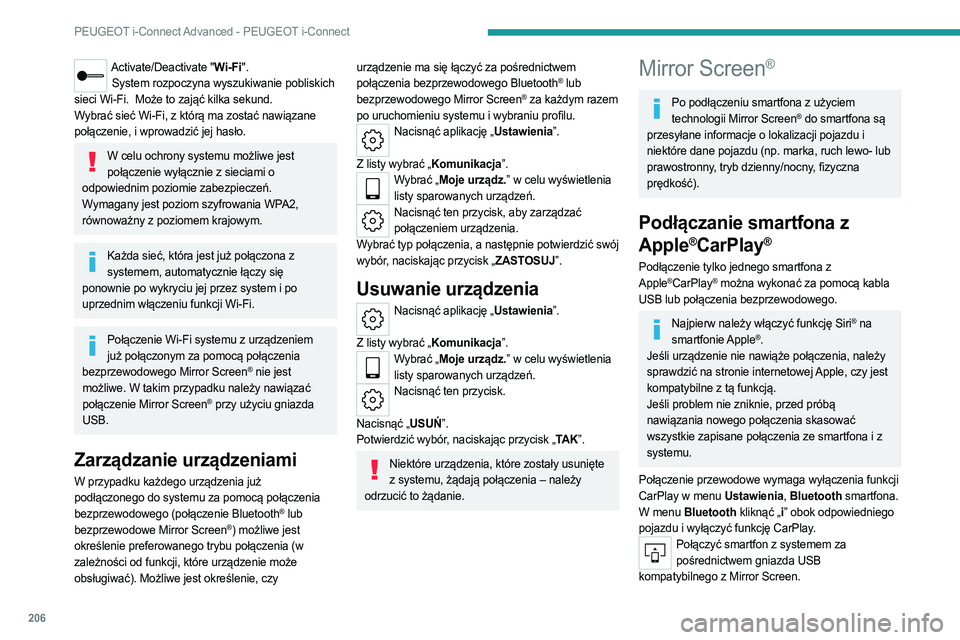
206
PEUGEOT i-Connect Advanced - PEUGEOT i-Connect
Activate/Deactivate "Wi‑Fi".
System rozpoczyna wyszukiwanie pobliskich
sieci
Wi-Fi. Może to zająć kilka sekund.
Wybrać sieć Wi-Fi, z którą ma zostać nawiązane
połączenie, i wprowadzić jej hasło.
W celu ochrony systemu możliwe jest połączenie wyłącznie z sieciami o
odpowiednim poziomie zabezpieczeń.
Wymagany jest poziom szyfrowania WPA2,
równoważny z poziomem krajowym.
Każda sieć, która jest już połączona z systemem, automatycznie łączy się
ponownie po wykryciu jej przez system i po
uprzednim włączeniu funkcji Wi-Fi.
Połączenie Wi-Fi systemu z urządzeniem już połączonym za pomocą połączenia
bezprzewodowego Mirror Screen
® nie jest
możliwe. W takim przypadku należy nawiązać
połączenie Mirror Screen
® przy użyciu gniazda
USB.
Zarządzanie urządzeniami
W przypadku każdego urządzenia już
podłączonego do systemu za pomocą połączenia
bezprzewodowego (połączenie Bluetooth
® lub
bezprzewodowe Mirror Screen®) możliwe jest
określenie preferowanego trybu połączenia (w
zależności od funkcji, które urządzenie może
obsługiwać). Możliwe jest określenie, czy
urządzenie ma się łączyć za pośrednictwem
połączenia bezprzewodowego Bluetooth® lub
bezprzewodowego Mirror Screen® za każdym razem
po uruchomieniu systemu i wybraniu profilu.
Nacisnąć aplikację „Ustawienia”.
Z listy wybrać „Komunikacja”.
Wybrać „Moje urządz.” w celu wyświetlenia listy sparowanych urządzeń.
Nacisnąć ten przycisk, aby zarządzać połączeniem urządzenia.
Wybrać typ połączenia, a następnie potwierdzić swój
wybór, naciskając przycisk „ZASTOSUJ”.
Usuwanie urządzenia
Nacisnąć aplikację „Ustawienia”.
Z listy wybrać „Komunikacja”.
Wybrać „Moje urządz.” w celu wyświetlenia listy sparowanych urządzeń.
Nacisnąć ten przycisk.
Nacisnąć „USUŃ”.
Potwierdzić wybór, naciskając przycisk „TA K ”.
Niektóre urządzenia, które zostały usunięte
z systemu, żądają połączenia – należy
odrzucić to żądanie.
Mirror Screen®
Po podłączeniu smartfona z użyciem technologii Mirror Screen® do smartfona są
przesyłane informacje o lokalizacji pojazdu i
niektóre dane pojazdu (np. marka, ruch lewo- lub
prawostronny, tryb dzienny/nocny, fizyczna
prędkość).
Podłączanie smartfona z
Apple
®CarPlay®
Podłączenie tylko jednego smartfona z
Apple®CarPlay® można wykonać za pomocą kabla
USB lub połączenia bezprzewodowego.
Najpierw należy włączyć funkcję Siri® na
smartfonie Apple®.
Jeśli urządzenie nie nawiąże połączenia, należy
sprawdzić na stronie internetowej Apple, czy jest
kompatybilne z tą funkcją.
Jeśli problem nie zniknie, przed próbą
nawiązania nowego połączenia skasować
wszystkie zapisane połączenia ze smartfona i z
systemu.
Połączenie przewodowe wymaga wyłączenia funkcji
CarPlay w menu Ustawienia, Bluetooth smartfona.
W menu Bluetooth kliknąć „i ” obok odpowiedniego
pojazdu i wyłączyć funkcję CarPlay.
Połączyć smartfon z systemem za pośrednictwem gniazda USB
kompatybilnego z Mirror Screen.
Page 209 of 244
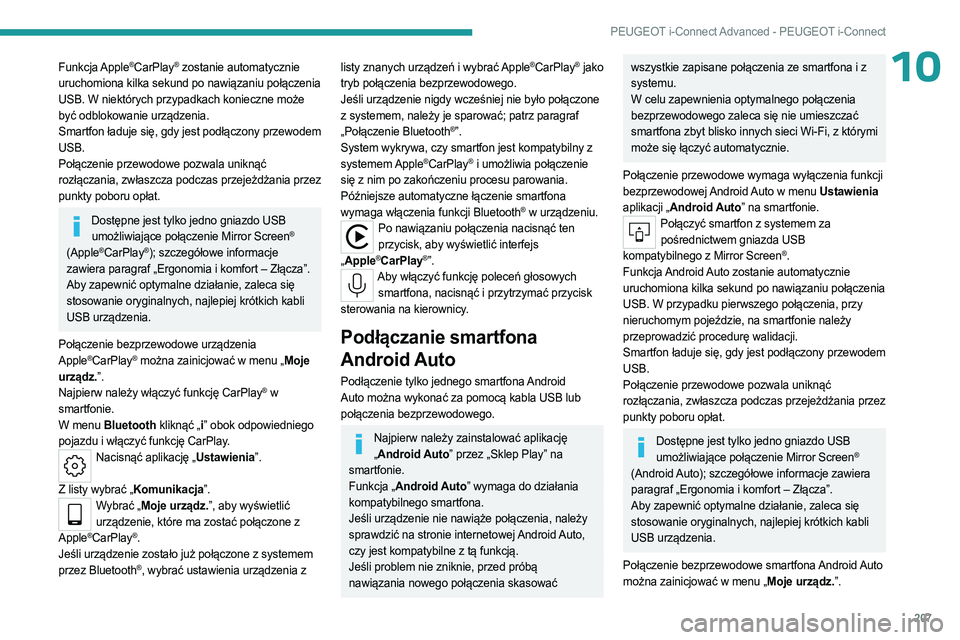
207
PEUGEOT i-Connect Advanced - PEUGEOT i-Connect
10Funkcja Apple®CarPlay® zostanie automatycznie
uruchomiona kilka sekund po nawiązaniu połączenia
USB. W niektórych przypadkach konieczne może
być odblokowanie urządzenia.
Smartfon ładuje się, gdy jest podłączony przewodem
USB.
Połączenie przewodowe pozwala uniknąć
rozłączania, zwłaszcza podczas przejeżdżania przez
punkty poboru opłat.
Dostępne jest tylko jedno gniazdo USB umożliwiające połączenie Mirror Screen®
(Apple®CarPlay®); szczegółowe informacje
zawiera paragraf „Ergonomia i komfort – Złącza”.
Aby zapewnić optymalne działanie, zaleca się
stosowanie oryginalnych, najlepiej krótkich kabli
USB urządzenia.
Połączenie bezprzewodowe urządzenia
Apple
®CarPlay® można zainicjować w menu „Moje
urządz.”.
Najpierw należy włączyć funkcję CarPlay
® w
smartfonie.
W menu Bluetooth kliknąć „i ” obok odpowiedniego
pojazdu i włączyć funkcję CarPlay.
Nacisnąć aplikację „Ustawienia”.
Z listy wybrać „Komunikacja”.
Wybrać „Moje urządz.”, aby wyświetlić urządzenie, które ma zostać połączone z
Apple
®CarPlay®.
Jeśli urządzenie zostało już połączone z systemem
przez Bluetooth
®, wybrać ustawienia urządzenia z
listy znanych urządzeń i wybrać Apple®CarPlay® jako
tryb połączenia bezprzewodowego.
Jeśli urządzenie nigdy wcześniej nie było połączone
z systemem, należy je sparować; patrz paragraf
„Połączenie Bluetooth
®”.
System wykrywa, czy smartfon jest kompatybilny z
systemem Apple
®CarPlay® i umożliwia połączenie
się z nim po zakończeniu procesu parowania.
Późniejsze automatyczne łączenie smartfona
wymaga włączenia funkcji Bluetooth
® w urządzeniu.Po nawiązaniu połączenia nacisnąć ten przycisk, aby wyświetlić interfejs
„ Apple
®CarPlay®”.Aby włączyć funkcję poleceń głosowych
smartfona, nacisnąć i przytrzymać przycisk
sterowania na kierownicy.
Podłączanie smartfona
Android Auto
Podłączenie tylko jednego smartfona Android
Auto można wykonać za pomocą kabla USB lub
połączenia bezprzewodowego.
Najpierw należy zainstalować aplikację „ Android Auto” przez „Sklep Play” na
smartfonie.
Funkcja „Android Auto” wymaga do działania
kompatybilnego smartfona.
Jeśli urządzenie nie nawiąże połączenia, należy
sprawdzić na stronie internetowej Android Auto,
czy jest kompatybilne z tą funkcją.
Jeśli problem nie zniknie, przed próbą
nawiązania nowego połączenia skasować
wszystkie zapisane połączenia ze smartfona i z
systemu.
W celu zapewnienia optymalnego połączenia
bezprzewodowego zaleca się nie umieszczać
smartfona zbyt blisko innych sieci Wi-Fi, z którymi
może się łączyć automatycznie.
Połączenie przewodowe wymaga wyłączenia funkcji
bezprzewodowej Android Auto w menu Ustawienia
aplikacji „Android Auto” na smartfonie.
Połączyć smartfon z systemem za pośrednictwem gniazda USB
kompatybilnego z Mirror Screen
®.
Funkcja Android Auto zostanie automatycznie
uruchomiona kilka sekund po nawiązaniu połączenia
USB. W przypadku pierwszego połączenia, przy
nieruchomym pojeździe, na smartfonie należy
przeprowadzić procedurę walidacji.
Smartfon ładuje się, gdy jest podłączony przewodem
USB.
Połączenie przewodowe pozwala uniknąć
rozłączania, zwłaszcza podczas przejeżdżania przez
punkty poboru opłat.
Dostępne jest tylko jedno gniazdo USB umożliwiające połączenie Mirror Screen®
(Android Auto); szczegółowe informacje zawiera
paragraf „Ergonomia i komfort – Złącza”.
Aby zapewnić optymalne działanie, zaleca się
stosowanie oryginalnych, najlepiej krótkich kabli
USB urządzenia.
Połączenie bezprzewodowe smartfona Android Auto
można zainicjować w menu „Moje urządz.”.
Page 210 of 244
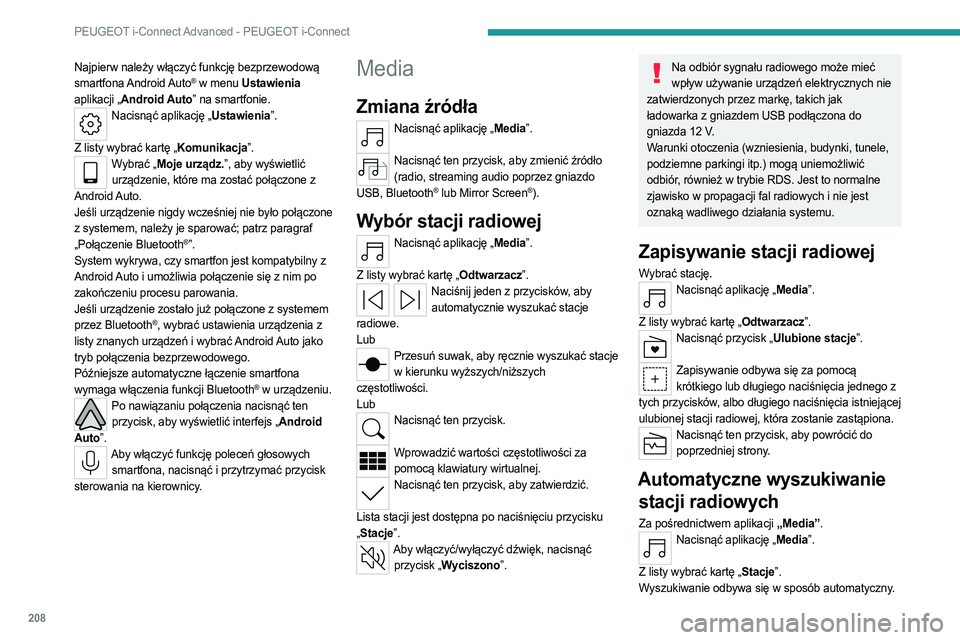
208
PEUGEOT i-Connect Advanced - PEUGEOT i-Connect
Najpierw należy włączyć funkcję bezprzewodową
smartfona Android Auto® w menu Ustawienia
aplikacji „Android Auto” na smartfonie.
Nacisnąć aplikację „Ustawienia”.
Z listy wybrać kartę „Komunikacja”.
Wybrać „Moje urządz.”, aby wyświetlić urządzenie, które ma zostać połączone z
Android Auto.
Jeśli urządzenie nigdy wcześniej nie było połączone
z systemem, należy je sparować; patrz paragraf
„Połączenie Bluetooth
®”.
System wykrywa, czy smartfon jest kompatybilny z
Android Auto i umożliwia połączenie się z nim po
zakończeniu procesu parowania.
Jeśli urządzenie zostało już połączone z systemem
przez Bluetooth
®, wybrać ustawienia urządzenia z
listy znanych urządzeń i wybrać Android Auto jako
tryb połączenia bezprzewodowego.
Późniejsze automatyczne łączenie smartfona
wymaga włączenia funkcji Bluetooth
® w urządzeniu.Po nawiązaniu połączenia nacisnąć ten przycisk, aby wyświetlić interfejs „Android
Auto”.
Aby włączyć funkcję poleceń głosowych smartfona, nacisnąć i przytrzymać przycisk
sterowania na kierownicy.
Media
Zmiana źródła
Nacisnąć aplikację „Media”.
Nacisnąć ten przycisk, aby zmienić źródło
(radio, streaming audio poprzez gniazdo
USB, Bluetooth
® lub Mirror Screen®).
Wybór stacji radiowej
Nacisnąć aplikację „Media”.
Z listy wybrać kartę „Odtwarzacz”.
Naciśnij jeden z przycisków, aby automatycznie wyszukać stacje
radiowe.
Lub
Przesuń suwak, aby ręcznie wyszukać stacje w kierunku wyższych/niższych
częstotliwości.
Lub
Nacisnąć ten przycisk.
Wprowadzić wartości częstotliwości za
pomocą klawiatury wirtualnej.
Nacisnąć ten przycisk, aby zatwierdzić.
Lista stacji jest dostępna po naciśnięciu przycisku
„ Stacje”.
Aby włączyć/wyłączyć dźwięk, nacisnąć
przycisk „Wyciszono”.
Na odbiór sygnału radiowego może mieć wpływ używanie urządzeń elektrycznych nie
zatwierdzonych przez markę, takich jak
ładowarka z gniazdem USB podłączona do
gniazda 12
V.
Warunki otoczenia (wzniesienia, budynki, tunele,
podziemne parkingi itp.) mogą uniemożliwić
odbiór, również w trybie RDS. Jest to normalne
zjawisko w propagacji fal radiowych i nie jest
oznaką wadliwego działania systemu.
Zapisywanie stacji radiowej
Wybrać stację.Nacisnąć aplikację „Media”.
Z listy wybrać kartę „Odtwarzacz”.
Nacisnąć przycisk „Ulubione stacje”.
Zapisywanie odbywa się za pomocą
krótkiego lub długiego naciśnięcia jednego z
tych przycisków, albo długiego naciśnięcia istniejącej
ulubionej stacji radiowej, która zostanie zastąpiona.
Nacisnąć ten przycisk, aby powrócić do poprzedniej strony.
Automatyczne wyszukiwanie stacji radiowych
Za pośrednictwem aplikacji „Media”.Nacisnąć aplikację „Media”.
Z listy wybrać kartę „Stacje”.
Wyszukiwanie odbywa się w sposób automatyczny.